Klientide hankimine Internetis nõuab mitte ainult selget strateegiat, vaid ka võimet efektiivselt juhtida erinevaid interaktsioone potentsiaalsete klientidega. Selles juhendis näitan sulle, kuidas luua keerulisi mitmetasandilisi-lõike, et parandada oma klientide kaasamist ja suurendada konversioonimäärasid.
Olulisemad järeldused
- Lõikude struktureerimine on oluline kasutajakogemuse jaoks.
- Isikupärastamine suurendab asjakohasust ja seega reageerimismäärasid.
- Toimingu sammud peavad olema selgelt määratletud ja kasutajasõbralikud.
Juhend sammu-sammult
1. Lõikepildid ja kaustad loomine
Uue lõike loomiseks minge lõike piltide alale. Klõpsake nupul „Lõiked“, et näha oma lõikeid. Looge uus kaust, et korraldada oma lõikeid selgelt. Klõpsake „new folder“ ja nimetage see näiteks „Näide Lõiked“. Kinnitage „create“ abil selle kausta loomine.
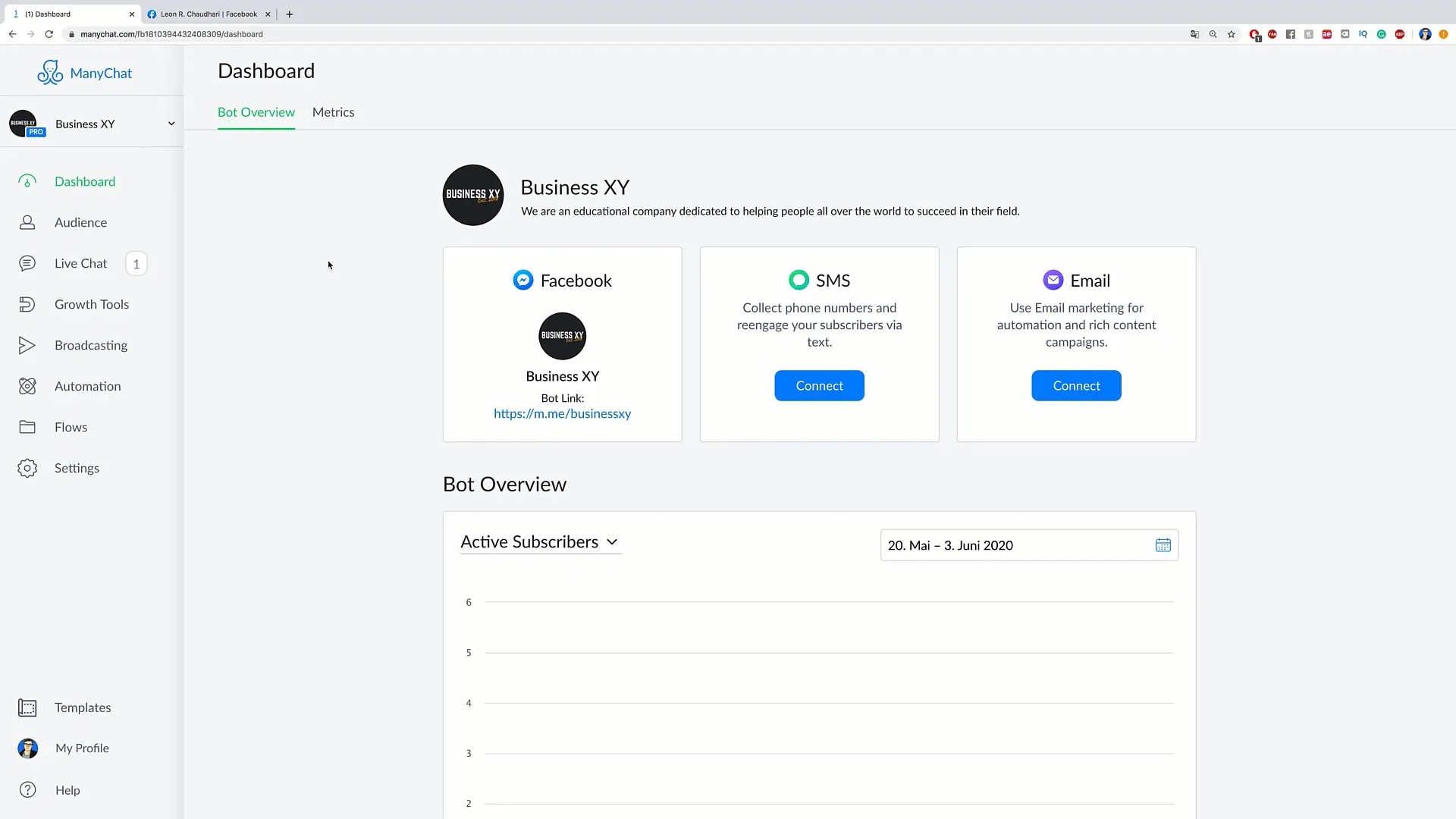
2. Uue lõike loomine
Kui kaust on loodud, valige see ja klõpsake ülal nupul „Uus lõige“. Nimetage oma uus lõige, näiteks „Näide Lõige Number 2“, ja klõpsake „create“, et lõige luua. Nüüd saate alustada redigeerimist.
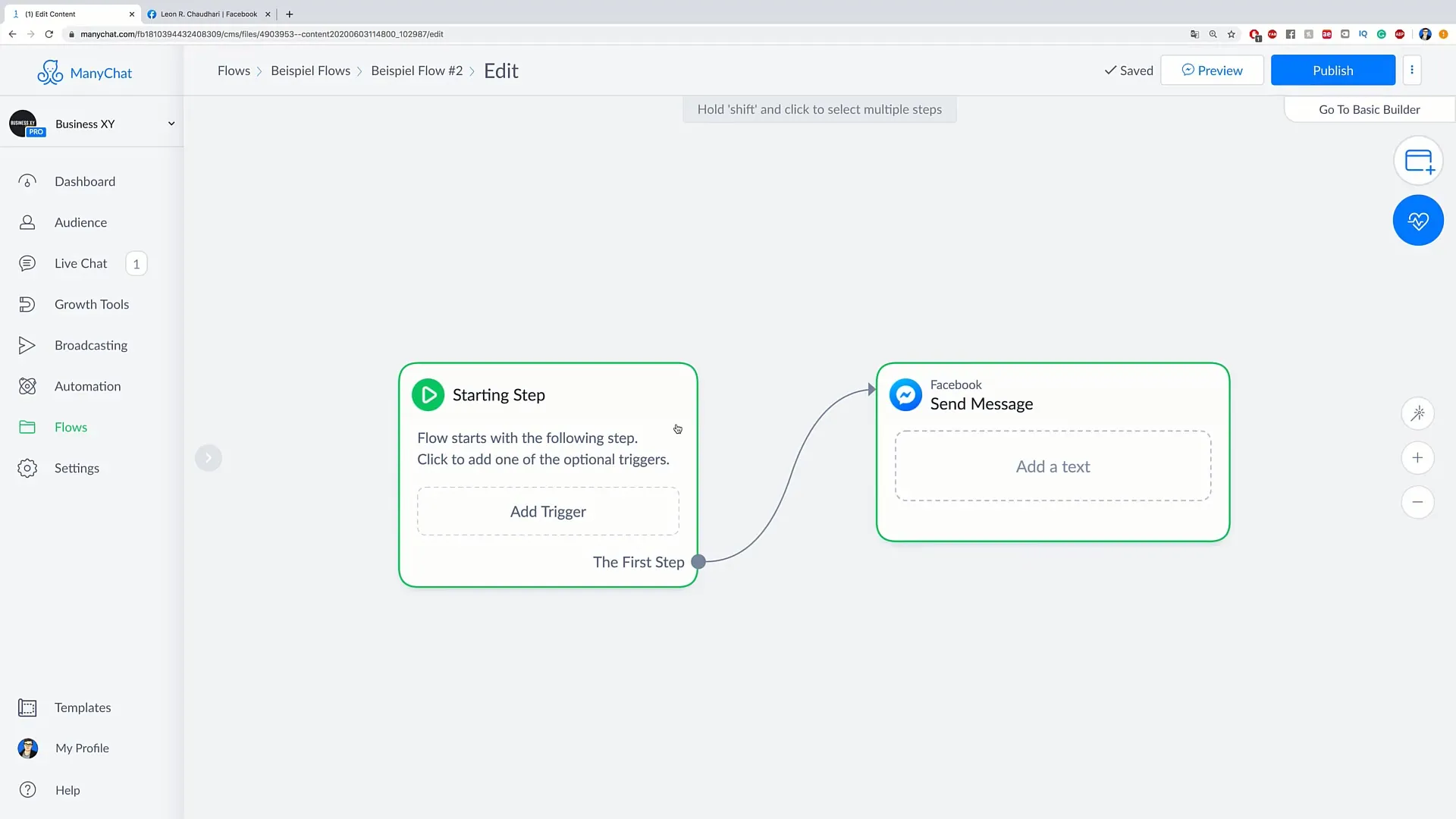
3. Alustamissamm ja esimene sõnum
Lisage „algussamm“, millele järgneb esimene sõnum. See sõnum võiks näiteks olla „Tere, kuidas sul enesetunne on?“. Et muuta ansamblit isiklikumaks, saate lisada personaliseerimiselemente, klõpsates väikestele sulgudele ja valides vastavad kohatäited nagu „Eesnimi“.
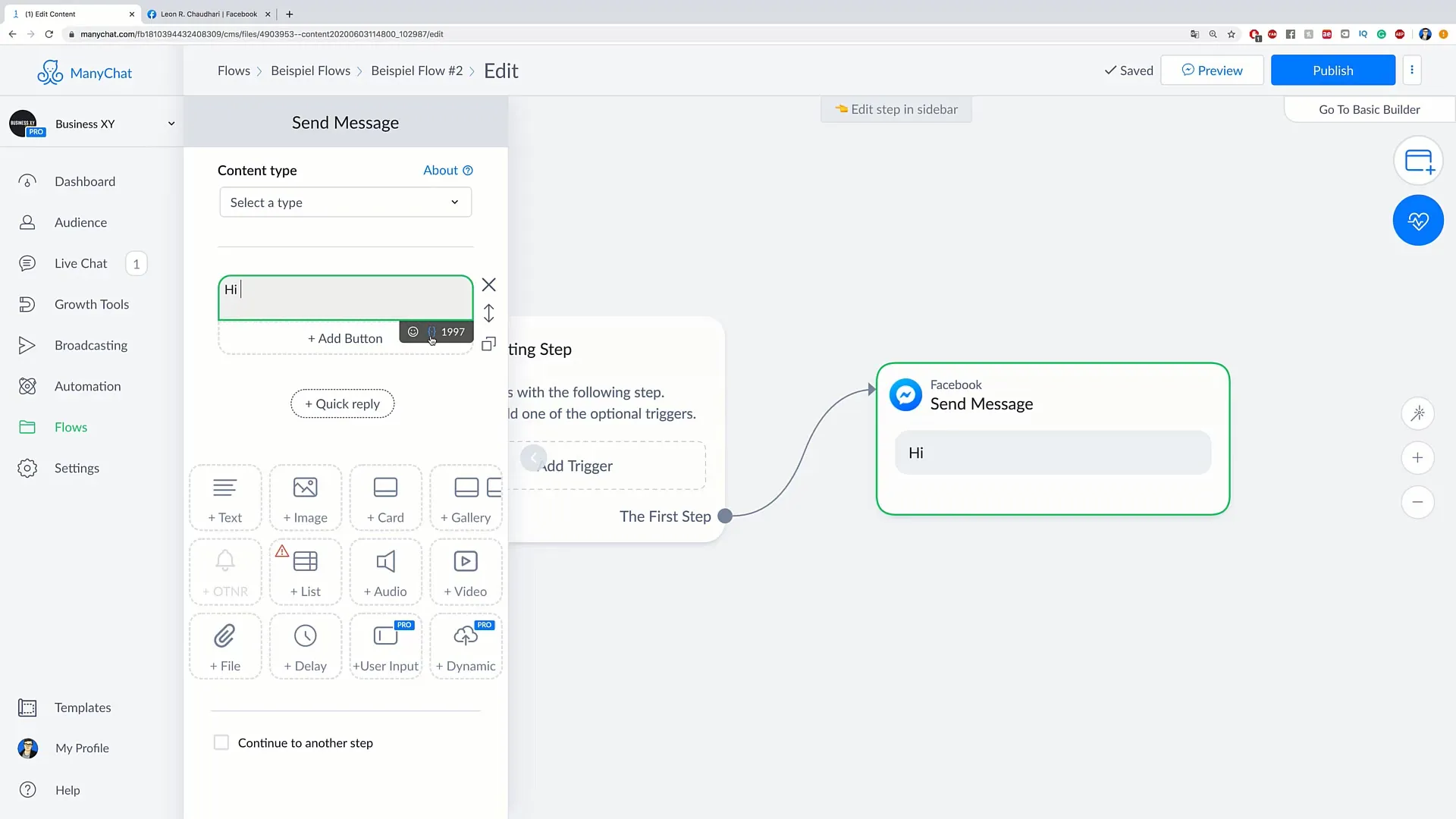
4. Valikuliste vastuste määratlemine
Lisage nüüd kaks varianti vastusteks: „Hea“ ja „Ei ole hea“. Lisage nende vastuste jaoks vastavad nupud, et anda kasutajale valik. Mõelge, kuidas soovite sõnumite paigutust kujundada, et see oleks arusaadav ja atraktiivne.
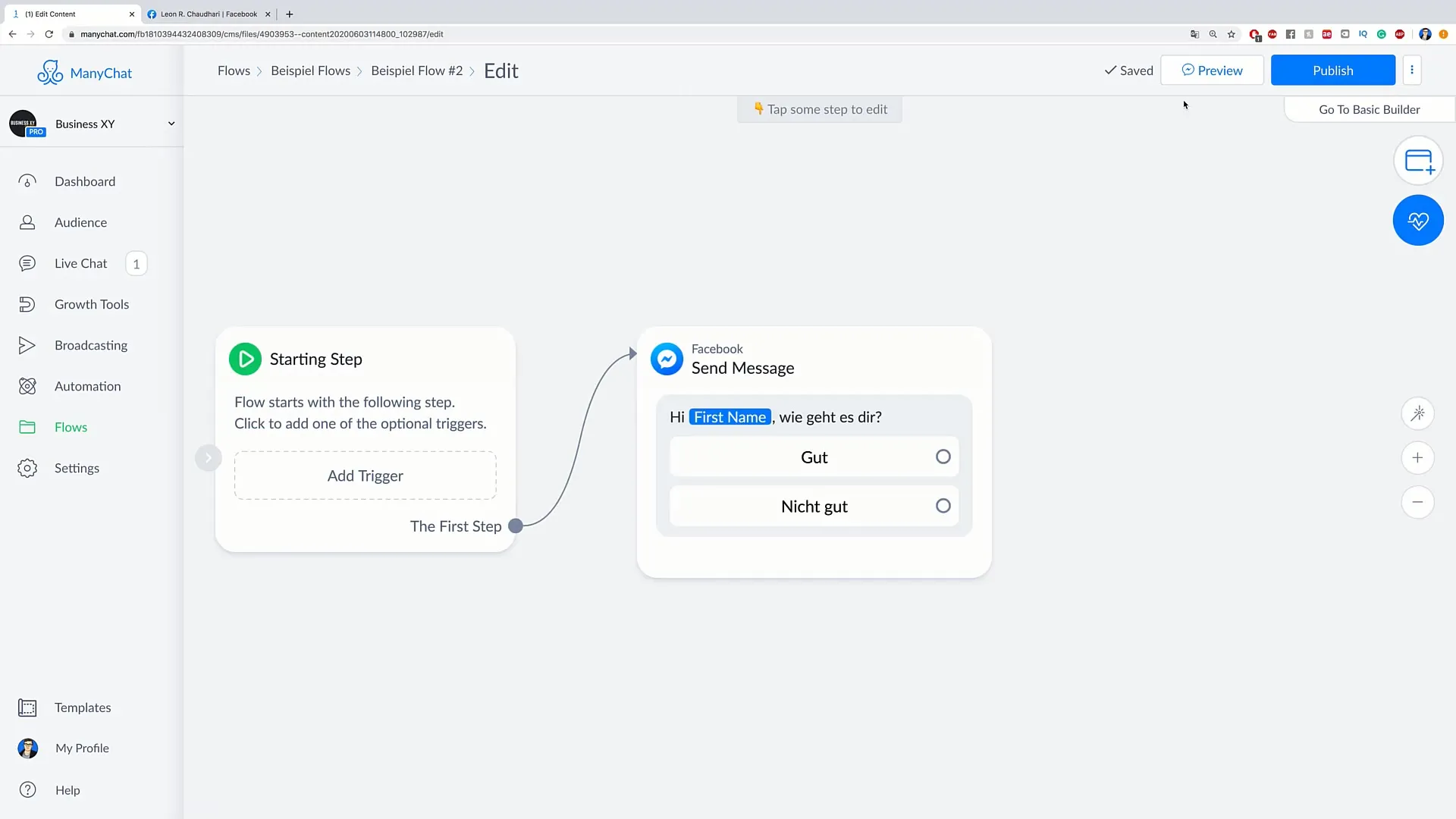
5. Vastustele siltide määramine
Esimene valik „Hea“ võib lisada sildi vajutades „toimingud“. Valige „Lisa silt“ ja andke vastav silt, selles näites „on hea“. Teise valiku „Ei ole hea“ puhul teete sama ja määrate sildi „ei ole hea“.
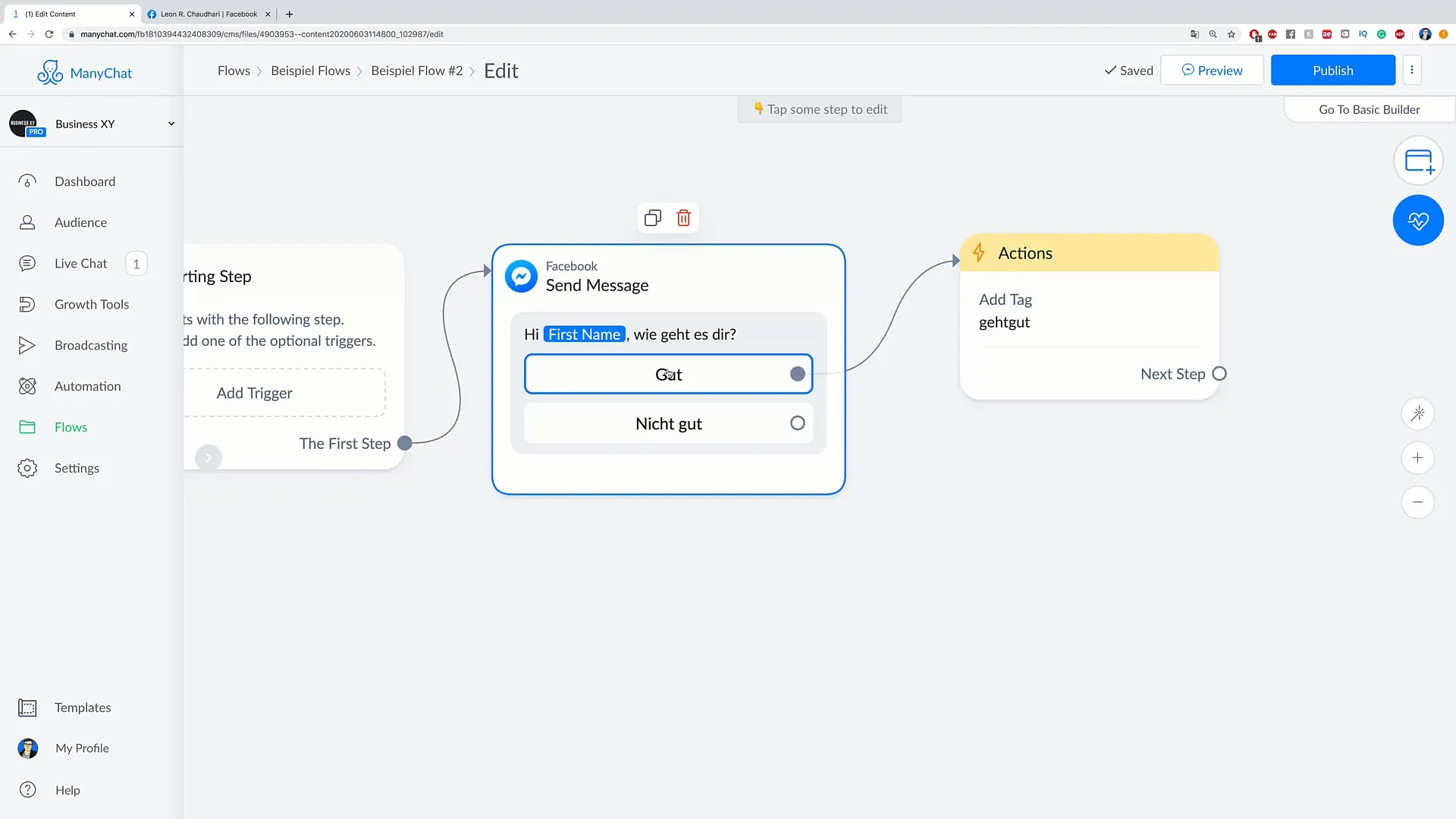
6. Jätkusõnumite automatiseerimine
Interaktsiooni jätkamiseks lisage sildi määramisele järgnev jätkusõnum. See võib näiteks olla „Tänan vastuse eest! Loodan, et sul on hea päev. Mida plaanid täna teha?“ Saate seejärel selle sõnumi eelneva valikuga ühendada.
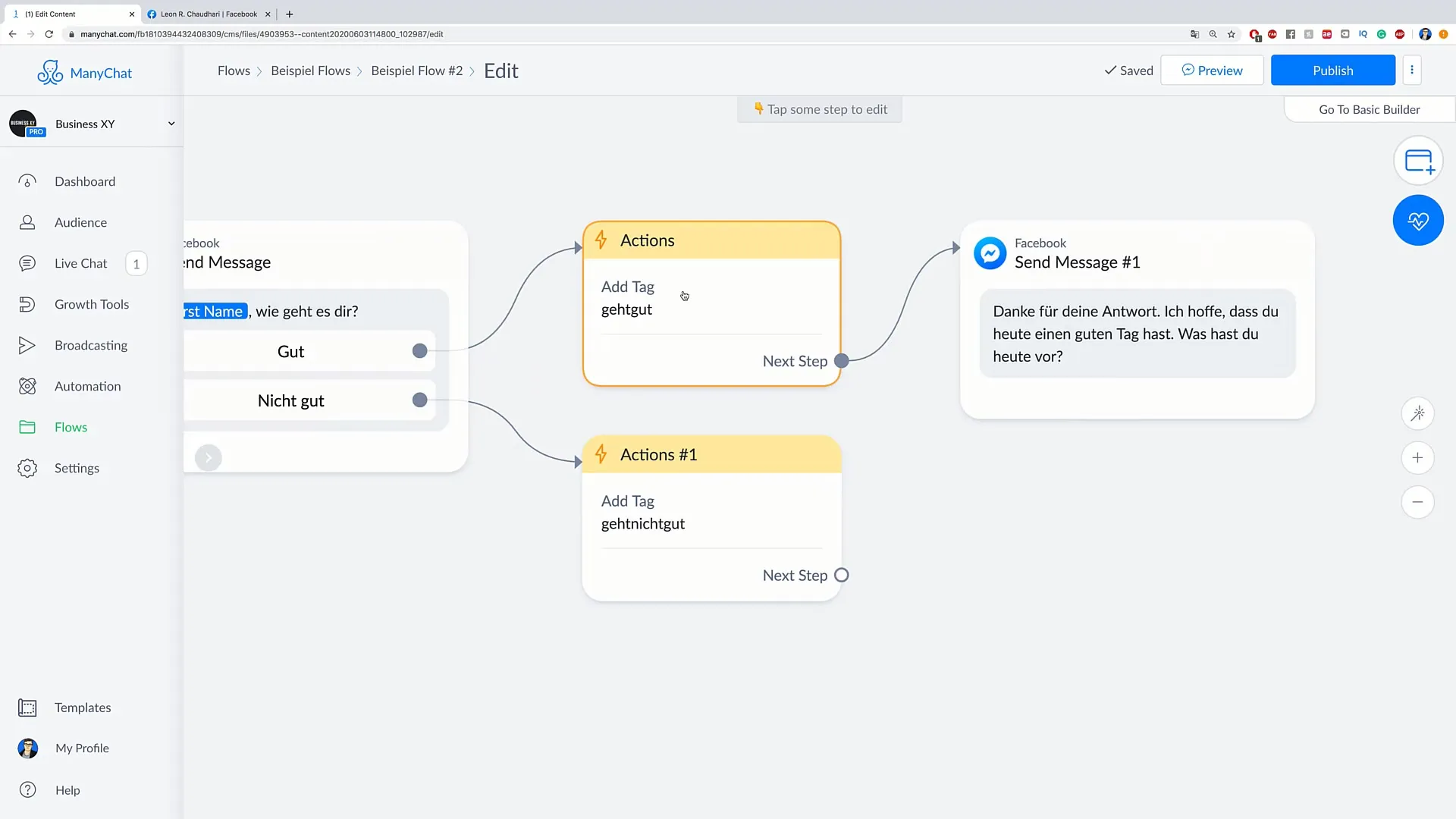
7. Otsustuspuidu loomine
Nüüd saate lõike muuta veelgi keerukamaks, lisades otsuseid. Kui kasutajad klõpsavad „Hea“, selgitage, kuidas saate nende päeva veel paremaks muuta. Selleks lisage nupp „Jah, meelsasti“. „Ei ole hea“ korral võiksite lisada sõnumi, mis pakub kingitust.
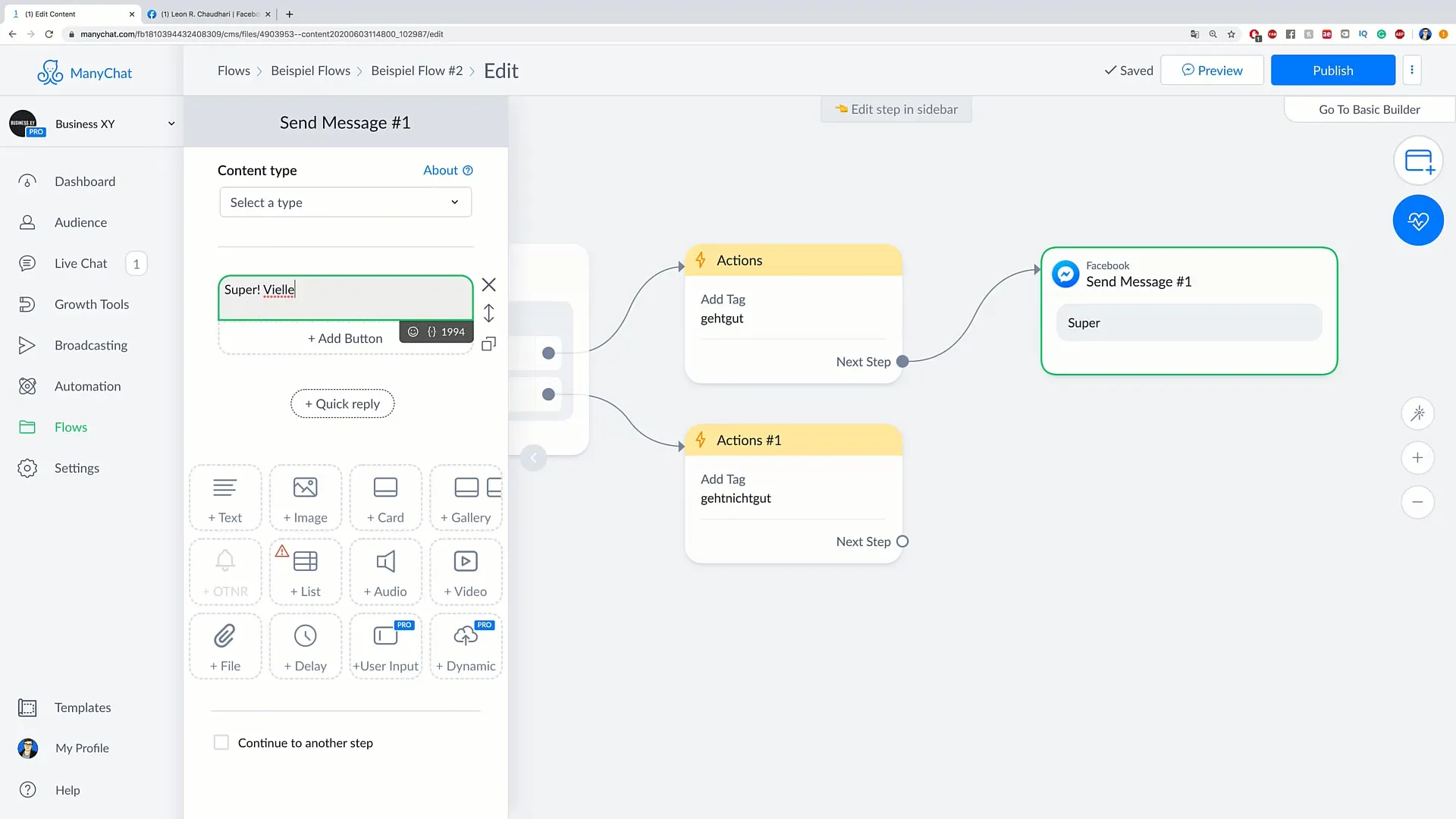
8. Sõnumite sidumine
Nüüd saate mõlemad harud kokku viia. Sõltuvalt sellest, millist nuppu klõpsatakse, saavad osalejad erinevad jätkusõnumid. Ühendage need vastavalt, et lõige oleks loogiline ja atraktiivne.
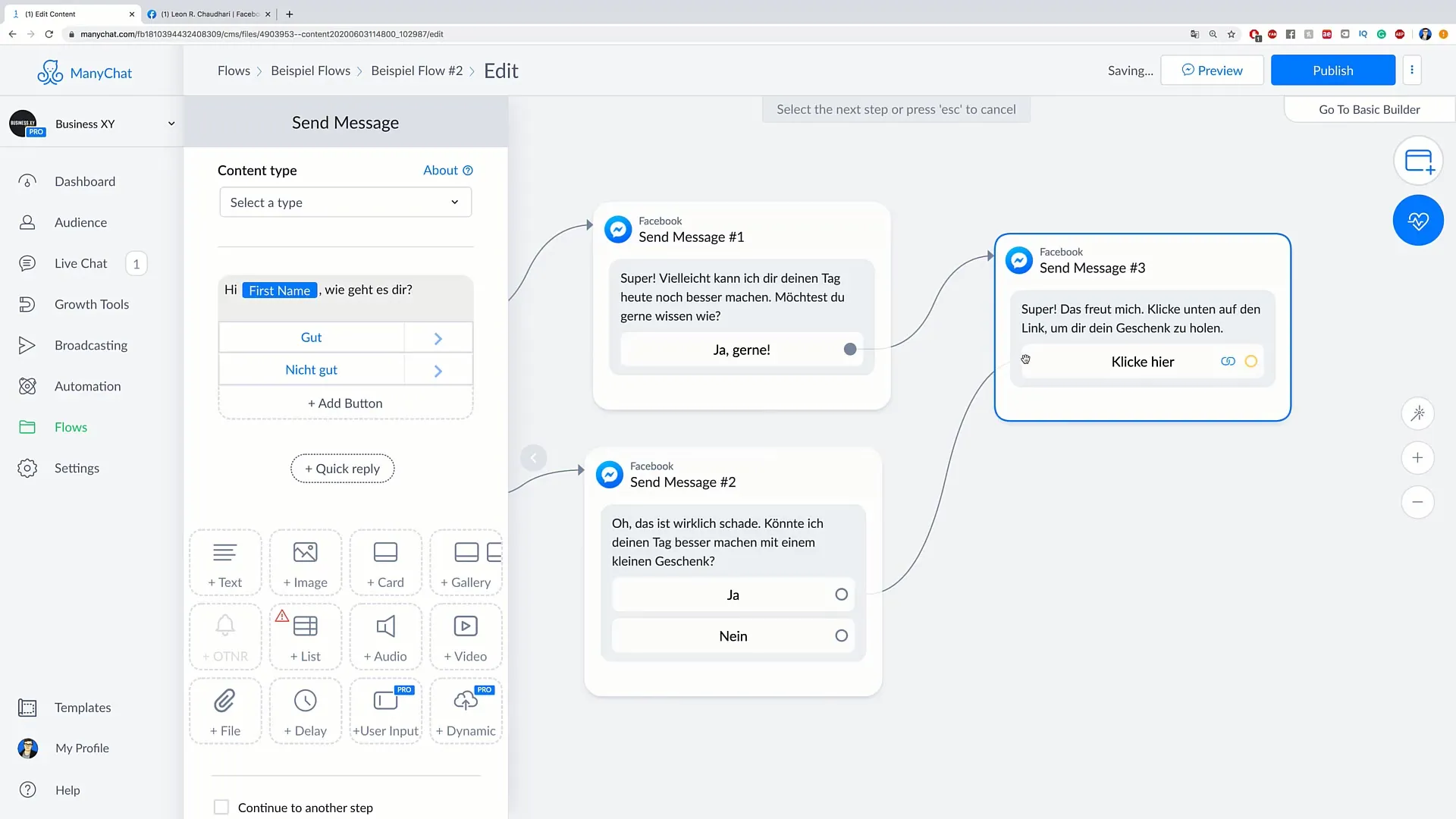
9. Lõike testimine
Pärast lõike loomist testige seda põhjalikult, et veenduda, et kõik sõnumid ja valikud töötavad soovitud viisil. Kasutage selleks „Eelvaade“ funktsiooni, et simuleerida ja läbi käia kogu protsess.
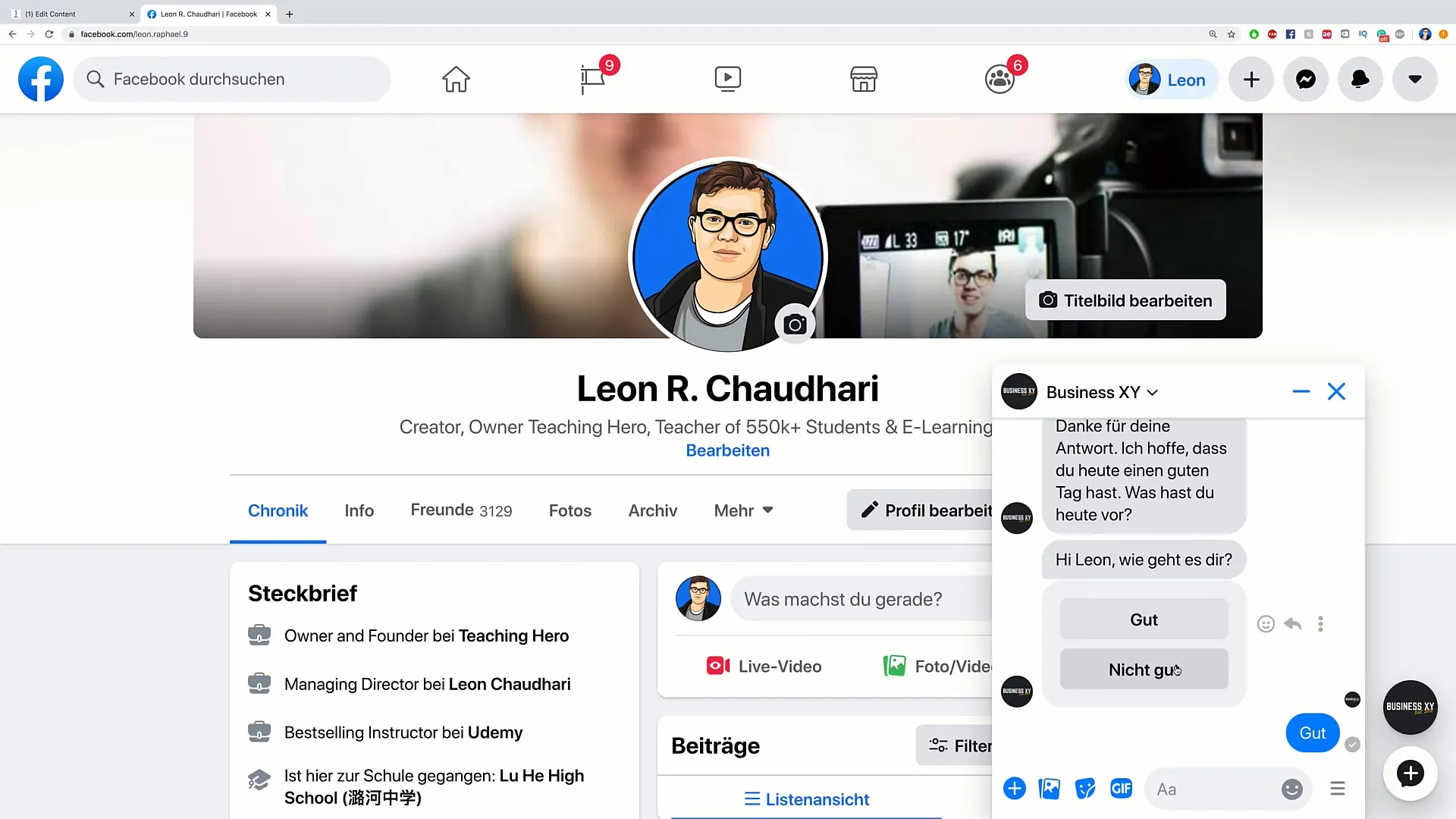
10. Optimeerimisvõimalused
Kasuta tagasisidet, mida testidelt saad, oma voogu täiustuste tegemiseks. Mõtle läbi, kuidas saad kasutajakogemust optimeerida või konversiooni suurendada ning kohanda vood vastavalt sellele.
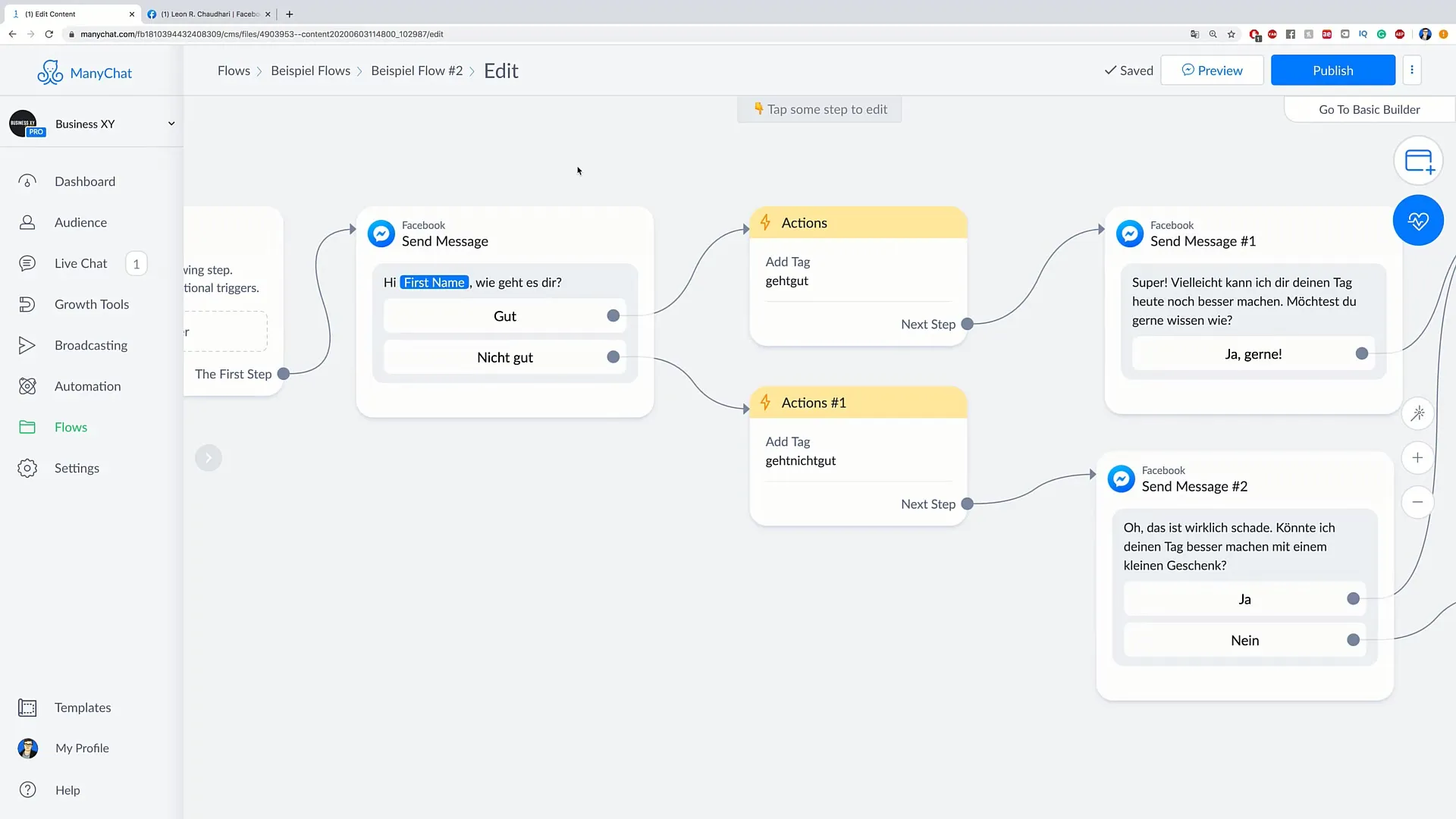
Kokkuvõte
Oled õppinud, kuidas struktureeritud kõnepruugi ja selgete tegevuskutsete abil saad kujundada keerukaid mitme taseme voolusid, et suurendada klientide sidumist ja optimeerida omandamine.
Sagedased küsimused
Kuidas alustada voogu loomist?Vajuta "Vood" ja loo uus kaust, et korraldada oma vooge.
Milliseid isikupärastamisvõimalusi on?Sa saad kasutada asendajaid nagu "Eesnimi", "Perekonnanimi" ja paljud teised, et muuta kõnepruuk isikupärastatumaks.
Kuidas juhtida otsuseid voos?Kasuta valikuid nagu "Hea" ja "Mitte hea", et anda erinevatele nn tegevusnuppudele iga otsuse jaoks ette nähtud nupp ja ühenda need vastavalt.
Kuidas testida voogu?Kasuta "Eelvaate" funktsiooni, et kontrollida voogu tervikuna ja tagada, et kõik toimib õigesti.
Kas pean pärast testimist lõplikult voodit kohandama?Jah, testidest saadud tagasiside põhjal peaksid tegema täiustusi.


